В тази статия,
Azure Web приложения - услуга за уеб настаняване с самостоятелно инсталиране на кръпки и висока степен на мащабируемост. Това кратко ръководство обяснява как да се разположи на PHP приложения за уеб приложения Azure. Създаване на уеб приложение, с помощта на CLI в Azure Cloud Shell и да се разшири например PHP код в уеб приложение, с помощта на Git.
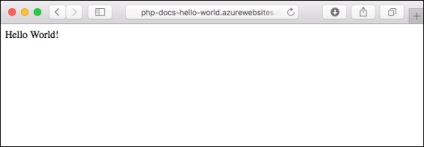
Следвайте стъпките по-долу, използвайки вашия Mac, Windows или Linux. След като инсталирате необходимите компоненти за изпълнението на тези стъпки ще отнеме около пет минути.
Предварителни
За да завършите тази Ръководство за бързо инсталиране, направете следното:
Ако не разполагате с абонамент Azure, Azure регистрирайте безплатно. преди започване на работа.
Изтегляне на примерен локалния ви компютър
Изпълнете следните команди в терминал. Така че клонират приложението за проба на локален компютър и въведете директорията, съдържаща примерен код.
Локално приложения Стартирайте
Изпълнете приложението в местна среда, отворете терминален прозорец и изпълнението на командата PHP. за стартиране на вградения PHP уеб сървъра.
съобщение на страницата се появи Hello World! Пример приложения.
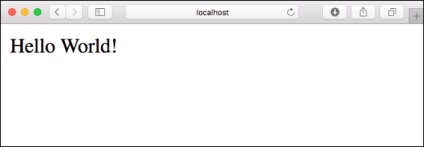
В терминал прозорец, натиснете CTRL + C ключове. да се измъкнем от уеб сървъра.
Стартиране Azure Cloud Shell
Azure Cloud Shell - е безплатно Баш черупка, която може да се управлява директно на Azure портала. Тя включва предварително инсталиран интерфейс Azure CLI и конфигуриран за използване с вашия акаунт. Cloud Shell кликнете върху бутона за менюто в горния десен ъгъл на Azure портала.
Бътън стартира интерактивен обвивка, която може да се използва за извършване на действията, описани в тази статия:
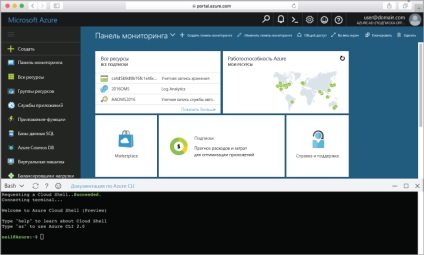
Създаване на внедряване на потребителя
В Cloud Shell създаде потребителски данни за внедряване с AZ разполагане Уеб приложението на потребителското набор команда.
разгръщане на потребителя се нуждае за разполагане на FTP и местно Git хранилището в уеб приложение. Потребителското име и паролата са на нивото на сметката. Те се различават от счетоводната Azure абонаментната база данни.
Следващата команда, сменете <имя_пользователя> и <пароль> Новият потребителско име и парола. Прякор трябва да е уникално. Паролата трябва да съдържа поне осем знака и включват два от следните три елемента: букви, цифри и символи.
Ако получите съобщение за грешка "конфликт". Детайли: 409. Промяна на името на потребителя. Ако съобщението за грешка "Bad Request" грешка. Детайли: 400. използва сложна парола.
разгръщане на потребителя се създава веднъж. Може да се използва за всички внедрявания Azure.
Запишете потребителското си име и парола. В бъдеще, те трябва да се разположи уеб приложения.
Създаване на група ресурс
В Cloud Shell за създаване на група ресурс използване AZ група създаде команда.
Resource Group - е логическа контейнер, в който разполагането на Azure ресурси (уеб приложения, бази данни и съхраняване на счетоводна документация) и управление.
Следващият пример създава ресурс група, озаглавена myResourceGroup място в Западна Европа.
Създаване на услуги за приложението план Azure на
В Cloud Shell създаде план за прилагане на услуги чрез изпълнение AZ appservice план създадете.
приложни услуги план определя местоположението, размера и функциите на една ферма на уеб сървъри, в която се намира на заявлението. Можете да спестите пари, когато пускането многократно, за персонализиране на приложения за споделяне на единен план за обслужване на уеб приложения.
Планове приложни услуги определят от следните компоненти:
- област (например, Северна Европа, Източна част на Съединените щати или Югоизточна Азия);
- размер съд (малки, средни, големи)
- Броят на копията при мащабиране (от 1 до 20)
- Код ( "Free", "Total", "Basic", "Стандартен" или "Premium").
След като създадете план за прилагане на услуги в Azure CLI показва информация, подобно на следното:
Създаване на уеб приложение
В Cloud Shell за създаване на уеб приложение, в рамките на план myAppServicePlan услуга приложение, използващо AZ уеб приложение създаде команда. Не забравяйте да посочите уникално име заявление вместо
Когато уеб приложение е създаден в Azure CLI ще покаже нещо като това:
Създали сте празен разгръщане на уеб приложение, включено Git.
Отиди на новосъздадения уеб приложението. Заменете
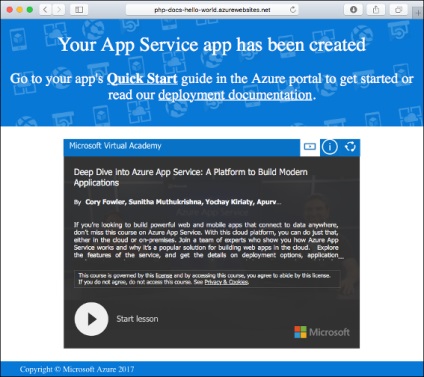
Публикация в Алкидни от Git
В терминал прозореца (местен място) се добавя Алкидни дистанционно приложение в местен хранилище Git. Тя Azure отдалечено приложение създадено през Създаване на уеб приложения.
Изпратете кода на програмата за отдалечено наблюдение Azure, за разполагане на заявлението. Когато бъдете подканени, въведете паролата, която сте създали в раздела за разполагане стъпка потребителски настройки (не се използва, за да влезете в Azure Portal).
Предишна дисплеи информация като следното:
Преходът към прилагането на локален компютър
Отиди на разгърнати приложението с помощта на уеб браузър.
Примерен PHP код се изпълнява в Azure приложни услуги на уеб приложения.
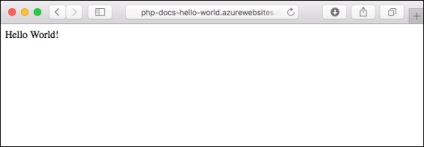
Честито! Вие сте внедрен за първи път молбата си PHP в прилагането на услуги.
Актуализация на местно машинен код и пренасочват
В прозореца на местните промени заключване компютърен терминал до Git, а след това да изпрати промяната в кода в Azure.
След внедряването приключи, щракнете в прозореца на браузъра с отворен върху прехода в етапа на кандидатстване. и се презарежда страницата.
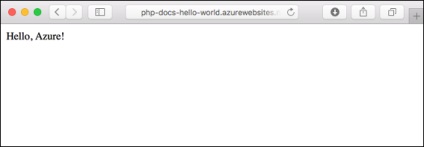
ново ръководство Azure уеб приложение
Отиди на Azure портала за управление Създаване на уеб приложения.
В менюто вляво изберете Приложни услуги. и след това щракнете върху името на вашия Azure Web приложения.
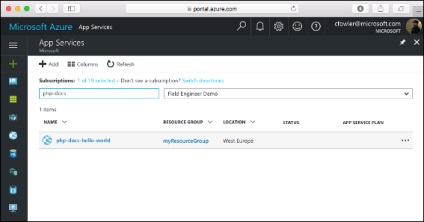
Page показва преглед на уеб приложението. Можете да извършвате основни задачи по управлението на: преглед, завършване, започнете, нулиране и изтриване.
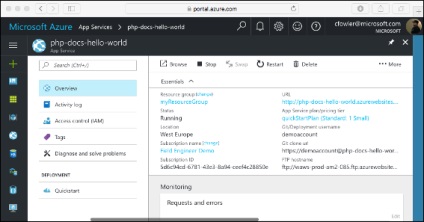
В менюто вляво няколко страници, за да конфигурирате приложението.
почистване ресурси
За изчистване на ресурси, изпълнете следната команда:
по-нататъшни действия
Свързани статии
